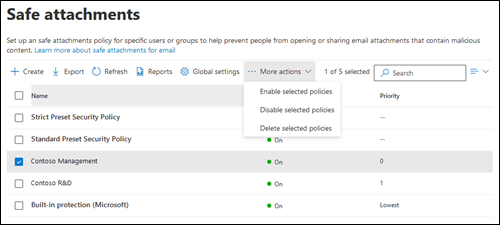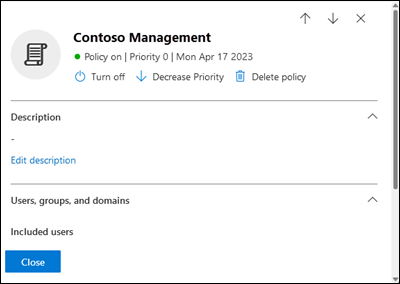Konfigurowanie zasad bezpiecznych załączników w Ochrona usługi Office 365 w usłudze Microsoft Defender
Porada
Czy wiesz, że możesz bezpłatnie wypróbować funkcje w planie Ochrona usługi Office 365 w usłudze Microsoft Defender 2? Użyj 90-dniowej wersji próbnej Ochrona usługi Office 365 w usłudze Defender w centrum wersji próbnej portalu Microsoft Defender. Dowiedz się, kto może zarejestrować się i zapoznać się z warunkami wersji próbnej w witrynie Try Ochrona usługi Office 365 w usłudze Microsoft Defender.
Ważna
Ten artykuł jest przeznaczony dla klientów biznesowych, którzy mają Ochrona usługi Office 365 w usłudze Microsoft Defender. Jeśli jesteś użytkownikiem domowym, który szuka informacji na temat skanowania załączników w programie Outlook, zobacz Zaawansowane zabezpieczenia Outlook.com.
W organizacjach z Ochrona usługi Office 365 w usłudze Microsoft Defender bezpieczne załączniki to dodatkowa warstwa ochrony przed złośliwym oprogramowaniem w komunikatach. Po przeskanowaniu załączników wiadomości za pomocą ochrony przed złośliwym oprogramowaniem w Exchange Online Protection (EOP) bezpieczne załączniki otwierają pliki w środowisku wirtualnym, aby zobaczyć, co się stanie (proces znany jako detonacja), zanim komunikaty zostaną dostarczone do adresatów. Aby uzyskać więcej informacji, zobacz Bezpieczne załączniki w Ochrona usługi Office 365 w usłudze Microsoft Defender.
Mimo że nie ma domyślnych zasad bezpiecznych załączników, wbudowane zasady zabezpieczeń wstępnie ustawione ochrony domyślnie zapewniają ochronę bezpiecznych załączników wszystkim adresatom. Nie ma to wpływu na adresatów określonych w standardowych lub ścisłych zasadach zabezpieczeń wstępnie ustawionych lub w niestandardowych zasadach bezpiecznych załączników. Aby uzyskać więcej informacji, zobacz Preset security policies in EOP and Ochrona usługi Office 365 w usłudze Microsoft Defender (Ustawienia wstępne zasad zabezpieczeń w usłudze EOP i Ochrona usługi Office 365 w usłudze Microsoft Defender).
Aby uzyskać większy stopień szczegółowości, można również użyć procedur w tym artykule, aby utworzyć zasady bezpiecznych załączników, które mają zastosowanie do określonych użytkowników, grup lub domen.
Porada
Zamiast tworzyć niestandardowe zasady bezpiecznych załączników i zarządzać nimi, zwykle zalecamy włączenie i dodanie wszystkich użytkowników do standardowych i/lub ścisłych zasad zabezpieczeń wstępnie ustawionych. Aby uzyskać więcej informacji, zobacz Konfigurowanie zasad ochrony.
Aby zrozumieć, jak działa ochrona przed zagrożeniami w Ochrona usługi Office 365 w usłudze Microsoft Defender, zobacz Krok po kroku ochrona przed zagrożeniami w Ochrona usługi Office 365 w usłudze Microsoft Defender.
Zasady bezpiecznych załączników można skonfigurować w portalu Microsoft Defender lub w programie Exchange Online programu PowerShell.
Uwaga
W ustawieniach globalnych ustawień bezpiecznych załączników skonfigurujesz funkcje, które nie są zależne od zasad bezpiecznych załączników. Aby uzyskać instrukcje, zobacz Włączanie bezpiecznych załączników dla programów SharePoint, OneDrive i Microsoft Teams oraz Bezpieczne dokumenty w Microsoft 365 E5.
Co należy wiedzieć przed rozpoczęciem?
Otwórz portal Microsoft Defender pod adresem https://security.microsoft.com. Aby przejść bezpośrednio do strony Bezpieczne załączniki , użyj polecenia https://security.microsoft.com/safeattachmentv2.
Aby nawiązać połączenie z programem Exchange Online programu PowerShell, zobacz Łączenie z programem PowerShell Exchange Online.
Aby można było wykonać procedury opisane w tym artykule, musisz mieć przypisane uprawnienia. Masz następujące możliwości:
Microsoft Defender XDR ujednolicona kontrola dostępu oparta na rolach (RBAC) (jeśli Email & współpracy>Ochrona usługi Office 365 w usłudze Defender uprawnienia to
 Aktywne. Dotyczy tylko portalu usługi Defender, a nie programu PowerShell): autoryzacja i ustawienia/Ustawienia zabezpieczeń/Podstawowe ustawienia zabezpieczeń (zarządzanie) lub Autoryzacja i ustawienia/Ustawienia zabezpieczeń/Podstawowe ustawienia zabezpieczeń (odczyt).
Aktywne. Dotyczy tylko portalu usługi Defender, a nie programu PowerShell): autoryzacja i ustawienia/Ustawienia zabezpieczeń/Podstawowe ustawienia zabezpieczeń (zarządzanie) lub Autoryzacja i ustawienia/Ustawienia zabezpieczeń/Podstawowe ustawienia zabezpieczeń (odczyt).Email & uprawnienia do współpracy w portalu Microsoft Defender i uprawnienia Exchange Online:
- Tworzenie, modyfikowanie i usuwanie zasad: członkostwo w grupach ról Zarządzanie organizacją lub Administrator zabezpieczeń w Email & uprawnieniach do współpracy i członkostwie w grupie ról Zarządzanie organizacją w uprawnieniach Exchange Online.
-
Dostęp tylko do odczytu do zasad: Członkostwo w jednej z następujących grup ról:
- Globalne uprawnienia czytelnika lub czytelnika zabezpieczeń w Email & uprawnieniach do współpracy.
- Zarządzanie organizacją tylko do wyświetlania w uprawnieniach Exchange Online.
uprawnienia Microsoft Entra: członkostwo w rolach administratora* globalnego, administratora zabezpieczeń, czytelnika globalnego lub czytelnika zabezpieczeń zapewnia użytkownikom wymagane uprawnienia i uprawnienia do innych funkcji w usłudze Microsoft 365.
Ważna
* Firma Microsoft zaleca używanie ról z najmniejszą liczbą uprawnień. Korzystanie z kont o niższych uprawnieniach pomaga zwiększyć bezpieczeństwo organizacji. Administrator globalny to rola o wysokim poziomie uprawnień, która powinna być ograniczona do scenariuszy awaryjnych, gdy nie można użyć istniejącej roli.
Aby zapoznać się z naszymi zalecanymi ustawieniami zasad bezpiecznych załączników, zobacz Ustawienia bezpiecznych załączników.
Porada
Wyjątki od wbudowanej ochrony bezpiecznych załączników lub ustawień w niestandardowych zasadach bezpiecznych załączników są ignorowane, jeśli adresat jest również uwzględniony w standardowych lub ścisłych zasadach zabezpieczeń wstępnie ustawionych. Aby uzyskać więcej informacji, zobacz Kolejność i pierwszeństwo ochrony poczty e-mail.
Zaczekaj do 30 minut na zastosowanie nowych lub zaktualizowanych zasad.
Aby uzyskać więcej informacji na temat wymagań licencyjnych, zobacz Postanowienia licencyjne.
Tworzenie zasad bezpiecznych załączników za pomocą portalu Microsoft Defender
W portalu Microsoft Defender pod adresem https://security.microsoft.comprzejdź do Email & Zasady współpracy>& Zasady zasad>>zagrożeńBezpieczne załączniki w sekcji Zasady. Aby przejść bezpośrednio do strony Bezpieczne załączniki, użyj polecenia https://security.microsoft.com/safeattachmentv2.
Na stronie Bezpieczne załączniki wybierz pozycję
 Utwórz , aby uruchomić nowy kreator zasad bezpiecznych załączników.
Utwórz , aby uruchomić nowy kreator zasad bezpiecznych załączników.Na stronie Nazwa zasad skonfiguruj następujące ustawienia:
- Nazwa: wprowadź unikatową, opisową nazwę zasad.
- Opis: wprowadź opcjonalny opis zasad.
Po zakończeniu na stronie Nazwa zasad wybierz pozycję Dalej.
Na stronie Użytkownicy i domeny zidentyfikuj wewnętrznych adresatów, których dotyczą zasady (warunki adresatów):
Użytkownicy: określone skrzynki pocztowe, użytkownicy poczty lub kontakty poczty e-mail.
Grupy:
- Członkowie określonych grup dystrybucyjnych lub grup zabezpieczeń z obsługą poczty (dynamiczne grupy dystrybucyjne nie są obsługiwane).
- Określona Grupy Microsoft 365.
Domeny: Wszyscy adresaci w organizacji z podstawowym adresem e-mail w określonej akceptowanej domenie.
Porada
Poddomeny są automatycznie dołączane, chyba że zostaną one specjalnie wykluczone. Na przykład zasady, które obejmują contoso.com, obejmują również marketing.contoso.com, chyba że marketing.contoso.com zostanie wykluczone.
Kliknij odpowiednie pole, zacznij wpisywać wartość i wybierz żądaną wartość z wyników. Powtórz ten proces tyle razy, ile jest to konieczne. Aby usunąć istniejącą wartość, wybierz obok
 wartości.
wartości.W przypadku użytkowników lub grup można użyć większości identyfikatorów (nazwa, nazwa wyświetlana, alias, adres e-mail, nazwa konta itp.), ale w wynikach jest wyświetlana odpowiednia nazwa wyświetlana. W przypadku użytkowników wprowadź gwiazdkę (*), aby wyświetlić wszystkie dostępne wartości.
Warunek można użyć tylko raz, ale warunek może zawierać wiele wartości:
Wiele wartościtego samego warunku używa logiki OR (na przykład <adresat1> lub <adresat2>). Jeśli adresat pasuje do dowolnej z określonych wartości, zostaną do nich zastosowane zasady.
Różne typy warunków używają logiki AND. Adresat musi spełniać wszystkie określone warunki, aby zasady były do nich stosowane. Na przykład należy skonfigurować warunek z następującymi wartościami:
- Użytkowników:
romain@contoso.com - Grupy: Kadra kierownicza
Zasady są stosowane
romain@contoso.comtylko wtedy, gdy jest on również członkiem grupy Kierownictwo. W przeciwnym razie zasady nie są do niego stosowane.- Użytkowników:
Wyklucz tych użytkowników, grupy i domeny: aby dodać wyjątki dla wewnętrznych adresatów, których dotyczą zasady (wyjątki adresatów), wybierz tę opcję i skonfiguruj wyjątki.
Wyjątku można użyć tylko raz, ale wyjątek może zawierać wiele wartości:
- Wiele wartościtego samego wyjątku używa logiki OR (na przykład <adresat1> lub <adresat2>). Jeśli adresat pasuje do dowolnej z określonych wartości, zasady nie są do nich stosowane.
- Różne typy wyjątków używają logiki OR (na przykład <adresat1> lub <członek grupy1> lub <członek domeny domain1>). Jeśli adresat pasuje do żadnej z określonych wartości wyjątku, zasady nie są do nich stosowane.
Po zakończeniu na stronie Użytkownicy i domeny wybierz pozycję Dalej.
Na stronie Ustawienia skonfiguruj następujące ustawienia:
Odpowiedź na nieznane złośliwe oprogramowanie w bezpiecznych załącznikach: Wybierz jedną z następujących wartości:
- Wyłączony
- Monitor
- Blokuj: jest to wartość domyślna i zalecana wartość w standardowych i ścisłych wstępnie ustawionych zasad zabezpieczeń.
- Dynamiczne dostarczanie (komunikaty w wersji zapoznawczej)
Te wartości zostały wyjaśnione w ustawieniach zasad bezpiecznych załączników.
Zasady kwarantanny: wybierz zasady kwarantanny, które mają zastosowanie do komunikatów poddawanych kwarantannie przez bezpieczne załączniki (blokuj lub dynamiczne dostarczanie). Zasady kwarantanny określają, co użytkownicy mogą zrobić w przypadku komunikatów poddanych kwarantannie oraz czy użytkownicy otrzymują powiadomienia o kwarantannie. Aby uzyskać więcej informacji, zobacz Anatomia zasad kwarantanny.
Domyślnie zasady kwarantanny o nazwie AdminOnlyAccessPolicy są używane do wykrywania złośliwego oprogramowania przez zasady bezpiecznych załączników. Aby uzyskać więcej informacji na temat tych zasad kwarantanny, zobacz Anatomia zasad kwarantanny.
Uwaga
Powiadomienia o kwarantannie są wyłączone w zasadach o nazwie AdminOnlyAccessPolicy. Aby powiadomić adresatów, którzy mają komunikaty poddane kwarantannie jako złośliwe oprogramowanie przez bezpieczne załączniki, utwórz lub użyj istniejących zasad kwarantanny, w których są włączone powiadomienia o kwarantannie. Aby uzyskać instrukcje, zobacz Tworzenie zasad kwarantanny w portalu Microsoft Defender.
Użytkownicy nie mogą wydawać własnych komunikatów, które zostały poddane kwarantannie jako złośliwe oprogramowanie przez zasady bezpiecznych załączników, niezależnie od sposobu konfigurowania zasad kwarantanny. Jeśli zasady zezwalają użytkownikom na wydawanie własnych komunikatów objętych kwarantanną, zamiast tego użytkownicy mogą zażądać wydania komunikatów o złośliwym oprogramowaniu poddanych kwarantannie.
Przekierowywanie wiadomości z wykrytymi załącznikami: jeśli wybierzesz pozycję Włącz przekierowanie, możesz określić adres e-mail w polu Wyślij wiadomości zawierające monitorowane załączniki do określonego adresu e-mail , aby wysyłać wiadomości zawierające załączniki złośliwego oprogramowania do analizy i badania.
Uwaga
Przekierowanie jest dostępne tylko dla akcji Monitorowanie . Aby uzyskać więcej informacji, zobacz MC424899.
Po zakończeniu na stronie Ustawienia wybierz pozycję Dalej.
Na stronie Przegląd przejrzyj ustawienia. W każdej sekcji możesz wybrać pozycję Edytuj , aby zmodyfikować ustawienia w sekcji. Możesz też wybrać pozycję Wstecz lub określoną stronę w kreatorze.
Po zakończeniu na stronie Przegląd wybierz pozycję Prześlij.
Na utworzonej stronie Nowe zasady bezpiecznych załączników możesz wybrać linki, aby wyświetlić zasady, wyświetlić zasady bezpiecznych załączników i dowiedzieć się więcej o zasadach bezpiecznych załączników.
Po zakończeniu pracy na utworzonej stronie Nowe bezpieczne załączniki wybierz pozycję Gotowe.
Po powrocie na stronę Bezpieczne załączniki są wyświetlane nowe zasady.
Wyświetlanie szczegółów zasad bezpiecznych załączników za pomocą portalu Microsoft Defender
W portalu Microsoft Defender pod adresem https://security.microsoft.comprzejdź do Email & Zasady współpracy>& Zasady zasad>>zagrożeńBezpieczne załączniki w sekcji Zasady. Aby przejść bezpośrednio do strony Bezpieczne załączniki , użyj polecenia https://security.microsoft.com/safeattachmentv2.
Na stronie Bezpieczne załączniki na liście zasad są wyświetlane następujące właściwości:
- Nazwa
- Stan: Wartości są włączone lub wyłączone.
- Priorytet: Aby uzyskać więcej informacji, zobacz sekcję Ustawianie priorytetu zasad bezpiecznych załączników .
Aby zmienić listę zasad z normalnej na kompaktową, wybierz pozycję ![]() Zmień odstępy między listami na kompaktowe lub normalne, a następnie wybierz pozycję
Zmień odstępy między listami na kompaktowe lub normalne, a następnie wybierz pozycję ![]() Lista kompaktowa.
Lista kompaktowa.
![]() Użyj pola Wyszukiwania i odpowiedniej wartości, aby znaleźć określone zasady bezpiecznego załącznika.
Użyj pola Wyszukiwania i odpowiedniej wartości, aby znaleźć określone zasady bezpiecznego załącznika.
Użyj opcji ![]() Eksportuj , aby wyeksportować listę zasad do pliku CSV.
Eksportuj , aby wyeksportować listę zasad do pliku CSV.
Użyj pozycji ![]() Wyświetl raporty , aby otworzyć raport o stanie ochrony przed zagrożeniami.
Wyświetl raporty , aby otworzyć raport o stanie ochrony przed zagrożeniami.
Wybierz zasady, klikając dowolne miejsce w wierszu innym niż pole wyboru obok nazwy, aby otworzyć wysuwane szczegóły zasad.
Porada
Aby wyświetlić szczegółowe informacje o innych zasadach bezpiecznych załączników bez opuszczania wysuwanych szczegółów, użyj pozycji  Poprzedni element i Następny element w górnej części wysuwanego elementu.
Poprzedni element i Następny element w górnej części wysuwanego elementu.
Korzystanie z portalu Microsoft Defender do podejmowania działań dotyczących zasad bezpiecznych załączników
W portalu Microsoft Defender pod adresem https://security.microsoft.comprzejdź do Email & Zasady współpracy>& Zasady zasad>>zagrożeńBezpieczne załączniki w sekcji Zasady. Aby przejść bezpośrednio do strony Bezpieczne załączniki , użyj polecenia https://security.microsoft.com/safeattachmentv2.
Na stronie Bezpieczne załączniki wybierz zasady Bezpieczne załączniki przy użyciu jednej z następujących metod:
Wybierz zasady z listy, zaznaczając pole wyboru obok nazwy. Na wyświetlonej
 liście rozwijanej Więcej akcji są dostępne następujące akcje:
liście rozwijanej Więcej akcji są dostępne następujące akcje:- Włącz wybrane zasady.
- Wyłącz wybrane zasady.
- Usuń wybrane zasady.
Wybierz zasady z listy, klikając dowolne miejsce w wierszu innym niż pole wyboru obok nazwy. Niektóre lub wszystkie następujące akcje są dostępne w wyświetlonym wysuwu szczegółów:
- Zmodyfikuj ustawienia zasad, klikając pozycję Edytuj w każdej sekcji (zasady niestandardowe lub zasady domyślne)
-
 Włączanie lub
Włączanie lub  wyłączanie (tylko zasady niestandardowe)
wyłączanie (tylko zasady niestandardowe) -
 Zwiększ priorytet lub
Zwiększ priorytet lub  zmniejsz priorytet (tylko zasady niestandardowe)
zmniejsz priorytet (tylko zasady niestandardowe) -
 Usuń zasady (tylko zasady niestandardowe)
Usuń zasady (tylko zasady niestandardowe)
Akcje są opisane w poniższych podsekcjach.
Modyfikowanie niestandardowych zasad bezpiecznych załączników za pomocą portalu Microsoft Defender
Po wybraniu niestandardowych zasad bezpiecznych załączników, klikając dowolne miejsce w wierszu innym niż pole wyboru obok nazwy, ustawienia zasad są wyświetlane w wyświetlonym wysuwu szczegółów. Wybierz pozycję Edytuj w każdej sekcji, aby zmodyfikować ustawienia w sekcji. Aby uzyskać więcej informacji na temat ustawień, zobacz sekcję Tworzenie zasad bezpiecznych załączników we wcześniejszej części tego artykułu.
Nie można modyfikować zasad bezpiecznych załączników o nazwie Standardowe wstępnie ustawione zasady zabezpieczeń, Ścisłe wstępnie ustawione zasady zabezpieczeń ani Wbudowana ochrona (Microsoft), które są skojarzone z wstępnie ustawionymi zasadami zabezpieczeń w wysuwanych szczegółach zasad. Zamiast tego wybierz pozycję ![]() Wyświetl wstępnie ustawione zasady zabezpieczeń w wysuwnym oknie szczegółów, aby przejść do strony Wstępnie ustawione zasady zabezpieczeń pod adresem https://security.microsoft.com/presetSecurityPolicies , aby zmodyfikować wstępnie ustawione zasady zabezpieczeń.
Wyświetl wstępnie ustawione zasady zabezpieczeń w wysuwnym oknie szczegółów, aby przejść do strony Wstępnie ustawione zasady zabezpieczeń pod adresem https://security.microsoft.com/presetSecurityPolicies , aby zmodyfikować wstępnie ustawione zasady zabezpieczeń.
Używanie portalu Microsoft Defender do włączania lub wyłączania niestandardowych zasad bezpiecznych załączników
Nie można włączyć ani wyłączyć zasad bezpiecznych załączników o nazwie Standardowe wstępnie ustawione zasady zabezpieczeń, Ścisłe wstępnie ustawione zasady zabezpieczeń lub Wbudowana ochrona (Microsoft), które są skojarzone z wstępnie ustawionymi zasadami zabezpieczeń tutaj. Wstępnie ustawione zasady zabezpieczeń można włączyć lub wyłączyć na stronie Ustawienia wstępne zasad zabezpieczeń pod adresem https://security.microsoft.com/presetSecurityPolicies.
Po wybraniu włączonych niestandardowych zasad bezpiecznych załączników (wartość Stan to Włączone) użyj jednej z następujących metod, aby je wyłączyć:
-
Na stronie Bezpieczne załączniki: wybierz pozycję
 Więcej akcji>Wyłącz wybrane zasady.
Więcej akcji>Wyłącz wybrane zasady. -
W wysuwu szczegółów zasad: wybierz pozycję
 Wyłącz w górnej części wysuwanego menu.
Wyłącz w górnej części wysuwanego menu.
Po wybraniu wyłączonych niestandardowych zasad bezpiecznych załączników (wartość Stan to Wyłączone) użyj jednej z następujących metod, aby je włączyć:
-
Na stronie Bezpieczne załączniki: wybierz pozycję
 Więcej akcji>Włącz wybrane zasady.
Więcej akcji>Włącz wybrane zasady. -
W wysuwu szczegółów zasad: wybierz pozycję
 Włącz w górnej części wysuwanego menu.
Włącz w górnej części wysuwanego menu.
Na stronie Bezpieczne załączniki wartość Stanu zasad jest teraz włączona lub wyłączona.
Użyj portalu Microsoft Defender, aby ustawić priorytet niestandardowych zasad bezpiecznych załączników
Zasady bezpiecznych załączników są przetwarzane w kolejności, w jakiej są wyświetlane na stronie Bezpieczne załączniki :
- Zasady bezpiecznych załączników o nazwie Ścisłe wstępnie ustawione zasady zabezpieczeń skojarzone z rygorystycznymi wstępnie ustawionymi zasadami zabezpieczeń są zawsze stosowane jako pierwsze (jeśli włączono ścisłe wstępnie ustawione zasady zabezpieczeń).
- Zasady bezpiecznych załączników o nazwie Standardowe wstępnie ustawione zasady zabezpieczeń skojarzone z wstępnie ustawionymi zasadami zabezpieczeń w warstwie Standardowa są zawsze stosowane w następnej kolejności (jeśli włączono wstępnie ustawione zasady zabezpieczeń w warstwie Standardowa).
- Zasady niestandardowych bezpiecznych załączników są stosowane w kolejności priorytetu (jeśli są włączone):
- Wartość o niższym priorytecie wskazuje wyższy priorytet (0 jest najwyższa).
- Domyślnie tworzone są nowe zasady o priorytecie niższym niż najniższa istniejąca zasada niestandardowa (pierwsza to 0, następna to 1 itp.).
- Żadna z dwóch zasad nie może mieć tej samej wartości priorytetu.
- Zasady bezpiecznych załączników o nazwie Wbudowana ochrona (Microsoft) skojarzone z ochroną wbudowaną zawsze mają wartość priorytetu Najniższa i nie można jej zmienić.
Ochrona bezpiecznych załączników zostanie zatrzymana dla odbiorcy po zastosowaniu pierwszych zasad (zasad o najwyższym priorytecie dla tego adresata). Aby uzyskać więcej informacji, zobacz Kolejność i pierwszeństwo ochrony poczty e-mail.
Po wybraniu niestandardowych zasad bezpiecznych załączników, klikając dowolne miejsce w wierszu innym niż pole wyboru obok nazwy, możesz zwiększyć lub zmniejszyć priorytet zasad w wyświetlonym wysuwu szczegółów:
- Zasady niestandardowe z wartością Priorytet0 na stronie Bezpieczne załączniki mają akcję
 Zmniejsz priorytet w górnej części wysuwanego szczegółów.
Zmniejsz priorytet w górnej części wysuwanego szczegółów. - Zasady niestandardowe o najniższym priorytecie (wartość o najwyższym priorytecie , na przykład 3) mają akcję
 Zwiększ priorytet u góry wysuwanego szczegółów.
Zwiększ priorytet u góry wysuwanego szczegółów. - Jeśli masz co najmniej trzy zasady, zasady między priorytetem 0 a najniższym priorytetem mają zarówno
 akcje Zwiększ priorytet, jak i
akcje Zwiększ priorytet, jak i  Zmniejsz priorytet w górnej części wysuwanego szczegółów.
Zmniejsz priorytet w górnej części wysuwanego szczegółów.
Po zakończeniu wysuwanego szczegółów zasad wybierz pozycję Zamknij.
Po powrocie na stronę Bezpieczne załączniki kolejność zasad na liście jest zgodna ze zaktualizowaną wartością Priorytet .
Usuwanie niestandardowych zasad bezpiecznych załączników za pomocą portalu Microsoft Defender
Nie można usunąć zasad bezpiecznych załączników o nazwie Standardowe wstępnie ustawione zasady zabezpieczeń, Ścisłe zasady zabezpieczeń wstępnie ustawione lub Wbudowana ochrona (Microsoft), które są skojarzone ze wstępnie ustawionymi zasadami zabezpieczeń.
Po wybraniu niestandardowych zasad bezpiecznych załączników użyj jednej z następujących metod, aby ją usunąć:
-
Na stronie Bezpieczne załączniki: wybierz pozycję
 Więcej akcji>Usuń wybrane zasady.
Więcej akcji>Usuń wybrane zasady. -
W wysuwu szczegółów zasad: wybierz pozycję
 Usuń zasady w górnej części wysuwanego menu.
Usuń zasady w górnej części wysuwanego menu.
Wybierz pozycję Tak w wyświetlonym oknie dialogowym ostrzeżenia.
Po powrocie na stronę Bezpieczne załączniki usunięte zasady nie są już wyświetlane.
Konfigurowanie zasad bezpiecznych załączników przy użyciu programu Exchange Online PowerShell
W programie PowerShell podstawowe elementy zasad bezpiecznych załączników to:
- Zasady bezpiecznego załącznika: określa akcje wykrywania nieznanego złośliwego oprogramowania, czy wysyłać wiadomości z załącznikami złośliwego oprogramowania na określony adres e-mail i czy dostarczać wiadomości, jeśli skanowanie bezpiecznych załączników nie może zakończyć się.
- Reguła bezpiecznego załącznika: określa filtry priorytetu i adresata (do kogo mają zastosowanie zasady).
Różnica między tymi dwoma elementami nie jest oczywista podczas zarządzania zasadami bezpiecznych załączników w portalu Microsoft Defender:
- Podczas tworzenia zasad bezpiecznych załączników w portalu usługi Defender tworzysz regułę bezpiecznego załącznika i skojarzone zasady bezpiecznego załącznika w tym samym czasie, używając tej samej nazwy dla obu tych elementów.
- Podczas modyfikowania zasad bezpiecznych załączników w portalu usługi Defender ustawienia związane z nazwą, priorytetem, włączoną lub wyłączoną, a filtry adresatów modyfikują regułę bezpiecznego załącznika. Wszystkie inne ustawienia modyfikują skojarzone zasady bezpiecznego załącznika.
- Po usunięciu zasad bezpiecznych załączników z portalu usługi Defender zostanie usunięta reguła bezpiecznego załącznika i skojarzone zasady bezpiecznego załącznika.
W programie PowerShell widoczna jest różnica między zasadami bezpiecznego załącznika a regułami bezpiecznego załącznika. Zasady bezpiecznego załącznika można zarządzać przy użyciu poleceń cmdlet *-SafeAttachmentPolicy i zarządzać regułami bezpiecznego załącznika przy użyciu poleceń cmdlet *-SafeAttachmentRule .
- W programie PowerShell najpierw utworzysz zasady bezpiecznego załącznika, a następnie utworzysz regułę bezpiecznego załącznika, która identyfikuje skojarzone zasady, do których ma zastosowanie reguła.
- W programie PowerShell można oddzielnie modyfikować ustawienia zasad bezpiecznego załącznika i reguły bezpiecznego załącznika.
- Po usunięciu zasad bezpiecznego załącznika z programu PowerShell odpowiednia reguła bezpiecznego załącznika nie zostanie automatycznie usunięta i na odwrót.
Tworzenie zasad bezpiecznych załączników przy użyciu programu PowerShell
Tworzenie zasad bezpiecznych załączników w programie PowerShell to proces dwuetapowy:
- Utwórz zasady bezpiecznego załącznika.
- Utwórz regułę bezpiecznego załącznika określającą zasady bezpiecznego załącznika, do których ma zastosowanie reguła.
Uwagi:
Możesz utworzyć nową regułę bezpiecznego załącznika i przypisać do niej istniejące, nieskojarzone zasady bezpiecznego załącznika. Reguły bezpiecznego załącznika nie można skojarzyć z więcej niż jedną zasadą bezpiecznego załącznika.
W programie PowerShell można skonfigurować następujące ustawienia dla nowych zasad bezpiecznego załącznika, które nie są dostępne w portalu Microsoft Defender, dopóki nie zostaną utworzone zasady:
- Utwórz nowe zasady jako wyłączone (włączone
$falsew poleceniu cmdlet New-SafeAttachmentRule ). - Ustaw priorytet zasad podczas tworzenia (numer>priorytetu<) polecenia cmdlet New-SafeAttachmentRule).
- Utwórz nowe zasady jako wyłączone (włączone
Nowe zasady bezpiecznego załącznika utworzone w programie PowerShell nie są widoczne w portalu Microsoft Defender, dopóki zasady nie zostaną przypisane do reguły bezpiecznego załącznika.
Krok 1. Tworzenie zasad bezpiecznego załącznika przy użyciu programu PowerShell
Aby utworzyć zasady bezpiecznego załącznika, użyj tej składni:
New-SafeAttachmentPolicy -Name "<PolicyName>" -Enable $true [-AdminDisplayName "<Comments>"] [-Action <Allow | Block | DynamicDelivery>] [-Redirect <$true | $false>] [-RedirectAddress <SMTPEmailAddress>] [-QuarantineTag <QuarantinePolicyName>]
W tym przykładzie tworzone są zasady bezpiecznego załącznika o nazwie Contoso All z następującymi wartościami:
- Blokuj komunikaty zawierające złośliwe oprogramowanie za pomocą skanowania bezpiecznych dokumentów (nie używamy parametru Action , a wartość domyślna to
Block). - Domyślne zasady kwarantanny są używane (AdminOnlyAccessPolicy), ponieważ nie używamy parametru QuarantineTag .
New-SafeAttachmentPolicy -Name "Contoso All" -Enable $true
Aby uzyskać szczegółowe informacje o składni i parametrach, zobacz New-SafeAttachmentPolicy.
Porada
Aby uzyskać szczegółowe instrukcje dotyczące określania zasad kwarantanny do użycia w zasadach bezpiecznego załącznika, zobacz Określanie zasad kwarantanny przy użyciu programu PowerShell w zasadach bezpiecznych załączników.
Krok 2. Tworzenie reguły bezpiecznego załącznika przy użyciu programu PowerShell
Aby utworzyć regułę bezpiecznego załącznika, użyj tej składni:
New-SafeAttachmentRule -Name "<RuleName>" -SafeAttachmentPolicy "<PolicyName>" <Recipient filters> [<Recipient filter exceptions>] [-Comments "<OptionalComments>"] [-Enabled <$true | $false>]
W tym przykładzie utworzono regułę bezpiecznego załącznika o nazwie Contoso All z następującymi warunkami:
- Reguła jest skojarzona z zasadami bezpiecznego załącznika o nazwie Contoso All.
- Reguła ma zastosowanie do wszystkich adresatów w domenie contoso.com.
- Ponieważ nie używamy parametru Priority , używany jest priorytet domyślny.
- Reguła jest włączona (nie używamy parametru Enabled , a wartość domyślna to
$true).
New-SafeAttachmentRule -Name "Contoso All" -SafeAttachmentPolicy "Contoso All" -RecipientDomainIs contoso.com
Aby uzyskać szczegółowe informacje o składni i parametrach, zobacz New-SafeAttachmentRule.
Wyświetlanie zasad bezpiecznego załącznika przy użyciu programu PowerShell
Aby wyświetlić istniejące zasady bezpiecznego załącznika, użyj następującej składni:
Get-SafeAttachmentPolicy [-Identity "<PolicyIdentity>"] [| <Format-Table | Format-List> <Property1,Property2,...>]
Ten przykład zwraca listę podsumowania wszystkich zasad bezpiecznego załącznika.
Get-SafeAttachmentPolicy
Ten przykład zwraca szczegółowe informacje dotyczące zasad bezpiecznego załącznika o nazwie Kierownictwo firmy Contoso.
Get-SafeAttachmentPolicy -Identity "Contoso Executives" | Format-List
Aby uzyskać szczegółowe informacje o składni i parametrach, zobacz Get-SafeAttachmentPolicy.
Wyświetlanie reguł bezpiecznego załącznika przy użyciu programu PowerShell
Aby wyświetlić istniejące reguły bezpiecznego załącznika, użyj następującej składni:
Get-SafeAttachmentRule [-Identity "<RuleIdentity>"] [-State <Enabled | Disabled>] [| <Format-Table | Format-List> <Property1,Property2,...>]
Ten przykład zwraca listę podsumowania wszystkich reguł bezpiecznego załącznika.
Get-SafeAttachmentRule
Aby filtrować listę według reguł włączonych lub wyłączonych, uruchom następujące polecenia:
Get-SafeAttachmentRule -State Disabled
Get-SafeAttachmentRule -State Enabled
Ten przykład zwraca szczegółowe informacje dotyczące reguły bezpiecznego załącznika o nazwie Kierownictwo firmy Contoso.
Get-SafeAttachmentRule -Identity "Contoso Executives" | Format-List
Aby uzyskać szczegółowe informacje o składni i parametrach, zobacz Get-SafeAttachmentRule.
Modyfikowanie zasad bezpiecznego załącznika przy użyciu programu PowerShell
Nie można zmienić nazwy zasad bezpiecznego załącznika w programie PowerShell (polecenie cmdlet Set-SafeAttachmentPolicy nie ma parametru Name ). Po zmianie nazwy zasad bezpiecznych załączników w portalu Microsoft Defender zmieniasz tylko nazwę reguły bezpiecznego załącznika.
W przeciwnym razie te same ustawienia są dostępne podczas tworzenia zasad bezpiecznego załącznika zgodnie z opisem w sekcji Krok 1: Tworzenie zasad bezpiecznego załącznika za pomocą programu PowerShell we wcześniejszej części tego artykułu.
Aby zmodyfikować zasady bezpiecznego załącznika, użyj tej składni:
Set-SafeAttachmentPolicy -Identity "<PolicyName>" <Settings>
Aby uzyskać szczegółowe informacje o składni i parametrach, zobacz Set-SafeAttachmentPolicy.
Porada
Aby uzyskać szczegółowe instrukcje dotyczące określania zasad kwarantanny do użycia w zasadach bezpiecznego załącznika, zobacz Określanie zasad kwarantanny przy użyciu programu PowerShell w zasadach bezpiecznych załączników.
Modyfikowanie reguł bezpiecznego załącznika przy użyciu programu PowerShell
Jedynym ustawieniem, które nie jest dostępne podczas modyfikowania reguły bezpiecznego załącznika w programie PowerShell, jest parametr Enabled , który umożliwia utworzenie wyłączonej reguły. Aby włączyć lub wyłączyć istniejące reguły bezpiecznego załącznika, zobacz następną sekcję.
W przeciwnym razie te same ustawienia są dostępne podczas tworzenia reguły zgodnie z opisem w sekcji Krok 2: Tworzenie reguły bezpiecznego załącznika za pomocą programu PowerShell we wcześniejszej części tego artykułu.
Aby zmodyfikować regułę bezpiecznego załącznika, użyj tej składni:
Set-SafeAttachmentRule -Identity "<RuleName>" <Settings>
Aby uzyskać szczegółowe informacje o składni i parametrach, zobacz Set-SafeAttachmentRule.
Włączanie lub wyłączanie reguł bezpiecznego załącznika za pomocą programu PowerShell
Włączenie lub wyłączenie reguły bezpiecznego załącznika w programie PowerShell umożliwia lub wyłącza całą zasadę bezpiecznych załączników (regułę bezpiecznego załącznika i przypisane zasady bezpiecznego załącznika).
Aby włączyć lub wyłączyć regułę bezpiecznego załącznika w programie PowerShell, użyj tej składni:
<Enable-SafeAttachmentRule | Disable-SafeAttachmentRule> -Identity "<RuleName>"
W tym przykładzie wyłączono regułę bezpiecznego załącznika o nazwie Dział marketingu.
Disable-SafeAttachmentRule -Identity "Marketing Department"
W tym przykładzie włączono tę samą regułę.
Enable-SafeAttachmentRule -Identity "Marketing Department"
Aby uzyskać szczegółowe informacje o składni i parametrach, zobacz Enable-SafeAttachmentRule i Disable-SafeAttachmentRule.
Ustawianie priorytetu reguł bezpiecznego załącznika przy użyciu programu PowerShell
Wartość o najwyższym priorytecie, którą można ustawić dla reguły, to 0. Najniższa wartość, którą można ustawić, zależy od liczby reguł. Jeśli na przykład masz pięć reguł, możesz użyć wartości priorytetu od 0 do 4. Zmiana priorytetu istniejącej reguły może mieć kaskadowy wpływ na inne reguły. Jeśli na przykład masz pięć reguł niestandardowych (priorytety od 0 do 4) i zmienisz priorytet reguły na 2, istniejąca reguła o priorytecie 2 zostanie zmieniona na priorytet 3, a reguła o priorytecie 3 zostanie zmieniona na priorytet 4.
Aby ustawić priorytet reguły bezpiecznego załącznika w programie PowerShell, użyj następującej składni:
Set-SafeAttachmentRule -Identity "<RuleName>" -Priority <Number>
W tym przykładzie ustawiono priorytet reguły o nazwie Dział marketingu na 2. Wszystkie istniejące reguły o priorytecie mniejszym lub równym 2 są zmniejszane o 1 (ich priorytety są zwiększane o 1).
Set-SafeAttachmentRule -Identity "Marketing Department" -Priority 2
Uwaga: Aby ustawić priorytet nowej reguły podczas jej tworzenia, użyj parametru Priority w poleceniu cmdlet New-SafeAttachmentRule .
Aby uzyskać szczegółowe informacje o składni i parametrach, zobacz Set-SafeAttachmentRule.
Usuwanie zasad bezpiecznego załącznika przy użyciu programu PowerShell
W przypadku korzystania z programu PowerShell w celu usunięcia zasad bezpiecznego załącznika odpowiednia reguła bezpiecznego załącznika nie zostanie usunięta.
Aby usunąć zasady bezpiecznego załącznika w programie PowerShell, użyj tej składni:
Remove-SafeAttachmentPolicy -Identity "<PolicyName>"
W tym przykładzie usunięto zasady bezpiecznego załącznika o nazwie Dział marketingu.
Remove-SafeAttachmentPolicy -Identity "Marketing Department"
Aby uzyskać szczegółowe informacje o składni i parametrach, zobacz Remove-SafeAttachmentPolicy.
Usuwanie reguł bezpiecznego załącznika przy użyciu programu PowerShell
Jeśli używasz programu PowerShell do usunięcia reguły bezpiecznego załącznika, odpowiednie zasady bezpiecznego załącznika nie zostaną usunięte.
Aby usunąć regułę bezpiecznego załącznika w programie PowerShell, użyj tej składni:
Remove-SafeAttachmentRule -Identity "<PolicyName>"
W tym przykładzie usunięto regułę bezpiecznego załącznika o nazwie Dział marketingu.
Remove-SafeAttachmentRule -Identity "Marketing Department"
Aby uzyskać szczegółowe informacje o składni i parametrach, zobacz Remove-SafeAttachmentRule.
Skąd wiesz, że te procedury zadziałają?
Aby sprawdzić, czy zasady bezpiecznych załączników zostały pomyślnie utworzone, zmodyfikowane lub usunięte, wykonaj dowolne z następujących czynności:
Na stronie Bezpieczne załączniki w portalu Microsoft Defender pod adresem https://security.microsoft.com/safeattachmentv2sprawdź listę zasad, ich wartości stanu i wartości Priorytet. Aby wyświetlić więcej szczegółów, wybierz zasady z listy, klikając nazwę i wyświetlając szczegóły w wysuwanej oknie.
W Exchange Online programu PowerShell zastąp <wartość Name> nazwą zasad lub reguły, uruchom następujące polecenie i sprawdź ustawienia:
Get-SafeAttachmentPolicy -Identity "<Name>" | Format-ListGet-SafeAttachmentRule -Identity "<Name>" | Format-ListAby sprawdzić, czy bezpieczne załączniki skanują komunikaty, sprawdź dostępne Ochrona usługi Office 365 w usłudze Defender raportów. Aby uzyskać więcej informacji, zobacz Wyświetlanie raportów dla Ochrona usługi Office 365 w usłudze Defender i Korzystanie z Eksploratora w portalu Microsoft Defender.